Microsoft Office Word
Microsoft Office Word je napreden urejevalnik besedil, katerega funkcionalnost vključuje orodje za štetje števila znakov v besedilu. Zaradi tega lastnikom tega programa ne bo treba iskati druge programske opreme, da bi se spoprijeli s trenutno nalogo: dovolj je samo odpreti zahtevani dokument v tej programski opremi in opraviti izračun. Odpiranje končnega dokumenta ali ustvarjanje praznega kopiranega besedila za lepljenje je obvezna operacija, saj brez neposrednega prikaza besedila število znakov preprosto ne bo prikazano.
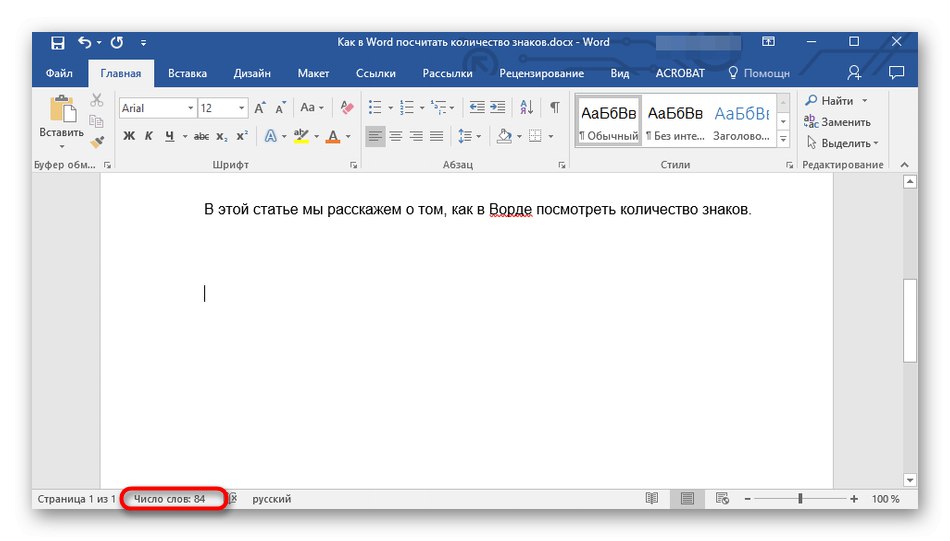
Kar zadeva neposredni postopek za štetje in ogled informacij, je to mogoče storiti na različne načine. Na primer, lahko prikažete znake za celoten dokument ali samo za izbrano območje, s presledki ali brez. Število besed ali znakov je lahko prikazano tudi na koncu dokumenta, tako da vam teh podatkov v prihodnje ni treba več gledati. Če programa Word še niste prenesli, vendar menite, da je ta možnost primerna za izvajanje tega in drugih ciljev, pojdite na naslednjo povezavo in prenesite programsko opremo v računalnik.
Poleg tega ugotavljamo, da je na našem spletnem mestu že članek, ki je namenjen analizi vseh metod za štetje znakov v besedilu prek programa Microsoft Office Word. Kliknite naslednji naslov, da odprete to gradivo in se seznanite z njegovo vsebino.
Več podrobnosti: Štejemo število znakov v dokumentu Microsoft Word
Besedilo CALC
Že ime naslednjega programa domačega navdušenca nad razvijalci govori samo zase. Če želite to narediti, je treba besedilo vnaprej kopirati in nato prilepiti v ustrezno okno besedila CALC. Rezultat se prikaže takoj po kliku na gumb "Izračunaj", in ta postopek ne bo trajal več kot nekaj sekund.
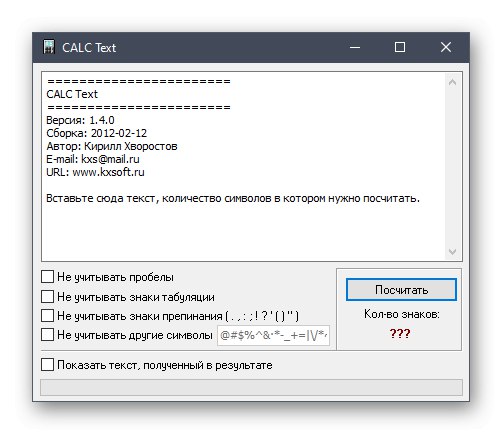
Poleg tega lahko uporabnik pred štetjem prilagodi parametre: na primer, ali naj upošteva presledke, zavihke, ločila ali posebne znake. Če želite to narediti, morate pred vsako želeno postavko postaviti kljukico in po tem začeti izračun v besedilu CALC. Čeprav je projekt zaprt, lahko to programsko opremo še vedno prenesete z uradnega spletnega mesta, tako da kliknete spodnjo povezavo. Razdeljen je v prenosni različici, zato vam ga ni treba namestiti, lahko pa ga preprosto namestite na pogon USB, da imate vedno pri roki orodje za štetje znakov.
Prenesite besedilo CALC z uradne strani
AnyCount
Razvijalci programov AnyCount uporabnikom ponujajo dostop do ogromnega števila funkcij, povezanih s štetjem različnih vrednosti v datotekah določene vrste. Ta programska oprema je združljiva z vsemi besedilnimi formati in podpira slike in predstavitve. Lahko kombinirate več različnih datotek, pri čemer štejete tako posamezne vsote števila znakov kot vse skupaj. Kot pomožna možnost je izvedeno ustvarjanje diagramov, ki vam omogočajo, da dobite povzetek z vsemi izračuni v bolj vizualni obliki.
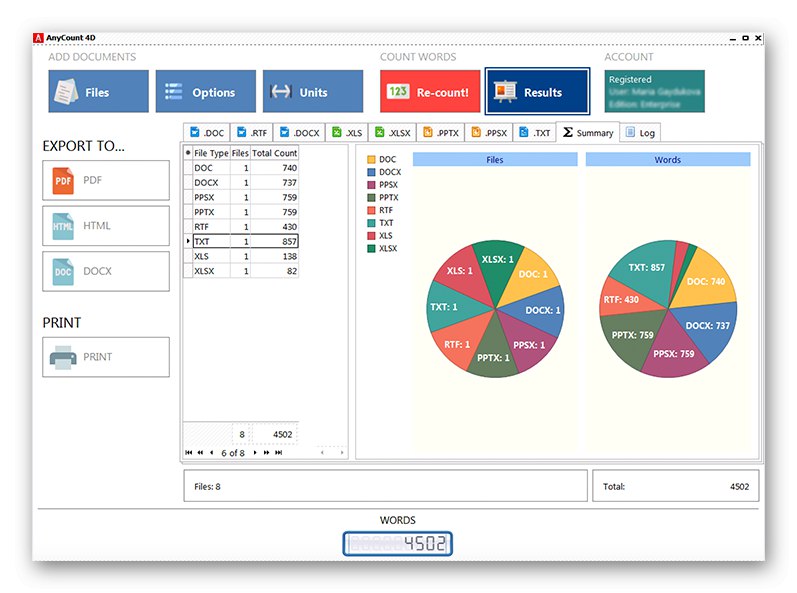
Ko ste hkrati odprli več vrst predmetov, se pomaknite po zavihkih, ki se prikažejo v glavnem oknu, da dobite podrobne informacije o vsakem od njih in določite skupno vrednost s pomočjo spodnjega števca. Včasih je treba tabelo z rezultati izvoziti kot besedilno datoteko ali dokument PDF, kar lahko storite tudi s pomočjo AnyCount s klikom samo enega gumba. Za več podrobnosti o drugih funkcijah te programske opreme predlagamo branje na spletnem mestu razvijalcev s klikom na spodnjo povezavo.
Prenesite AnyCount z uradne spletne strani
TexTally
TexTally je namenjen izključno štetju števila znakov v besedilu, ki jih je treba predhodno vstaviti v sam program. Vendar ima ta rešitev eno zanimivo lastnost, to je, da lahko tekstopisci takoj izračunajo, kakšno pristojbino bodo prejeli za določeno število znakov po vnaprej določeni stopnji.Če želite to narediti, morate samo vstaviti besedilo in navesti, koliko stane en znak.
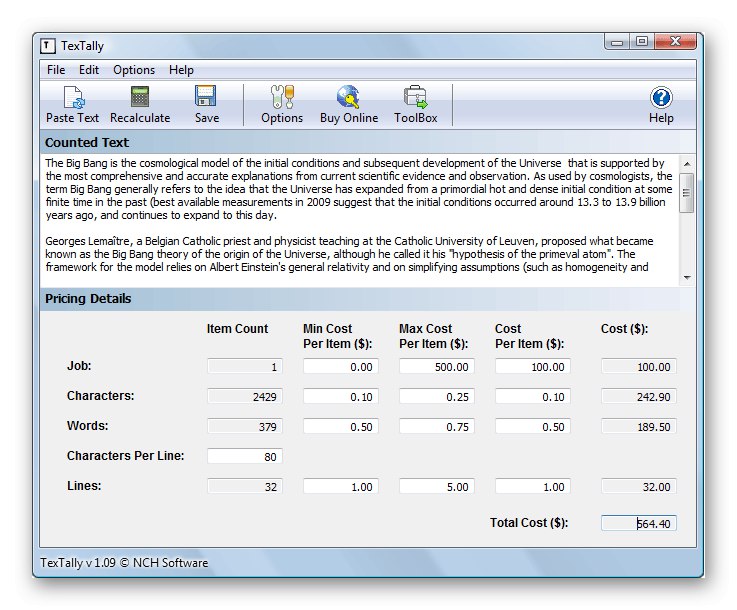
Pri delu z TexTally bodite pozorni na zgornjo ploščo, kjer so nameščene dodatne funkcije. Z njihovo pomočjo lahko kadar koli preračunate znake, če so bile narejene spremembe, in rezultat shranite tudi kot datoteko. Med seznamom nastavljivih možnosti bi omenil le zagon programa TexTally skupaj z operacijskim sistemom. Tako bo program vedno na pladnju in nanj se lahko kadar koli sklicujete, ne da bi ga bilo treba zagnati.
Prenesite TexTally z uradne spletne strani
FineCount
FineCount deluje na algoritmu, podobnem enemu od zgoraj obravnavanih programov, in podpira vse znane besedilne formate. V glavnem oknu te aplikacije morate dodati samo vse datoteke za štetje in navesti tudi, katere izmed njih morate šteti. Po tem si oglejte ločeno tabelo, razdeljeno na vrstice in stolpce, ki vsebuje ves potreben povzetek rezultatov štetja.
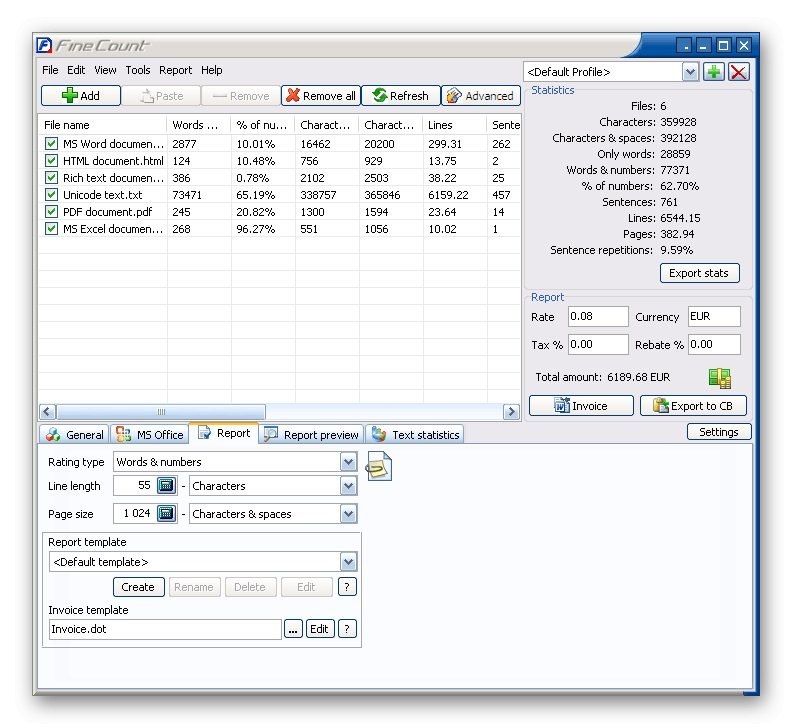
Z nastavitvami FineCount na zavihkih na dnu glavnega okna določite, katere znake je treba upoštevati pri izvajanju operacije za določene vrste elementov. Rezultate izračuna lahko shranite tudi kot datoteko, vendar njihova oblika ni primerna za vse uporabnike.